Win7系統(tǒng)沒有注冊(cè)表操作權(quán)限的解決方法
注冊(cè)表是系統(tǒng)的一大主要程序,系統(tǒng)中程序的運(yùn)行需要注冊(cè)表進(jìn)行協(xié)助,有時(shí)候需要對(duì)其進(jìn)行修改,優(yōu)化系統(tǒng)。但是有部分用戶反饋?zhàn)约簺]有注冊(cè)表權(quán)限,無法對(duì)注冊(cè)表進(jìn)行修改怎么辦?其實(shí)很簡單,下面小編就給大家?guī)鞼in7系統(tǒng)沒有注冊(cè)表操作權(quán)限的解決方法。
詳細(xì)如下:
1、點(diǎn)擊開始—運(yùn)行—輸入“gpedit.msc”并確定,打開組策略編輯器;
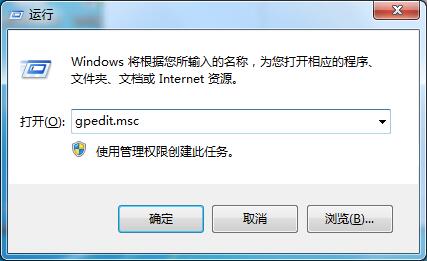
2、訪問:“用戶配置”→“管理模塊”→“系統(tǒng)”→“阻止訪問注冊(cè)表編輯工具”,雙擊打開有三個(gè)選項(xiàng)可選,未配置、已啟用、已禁用,這里我們選擇“未配置”或“已禁用”;3
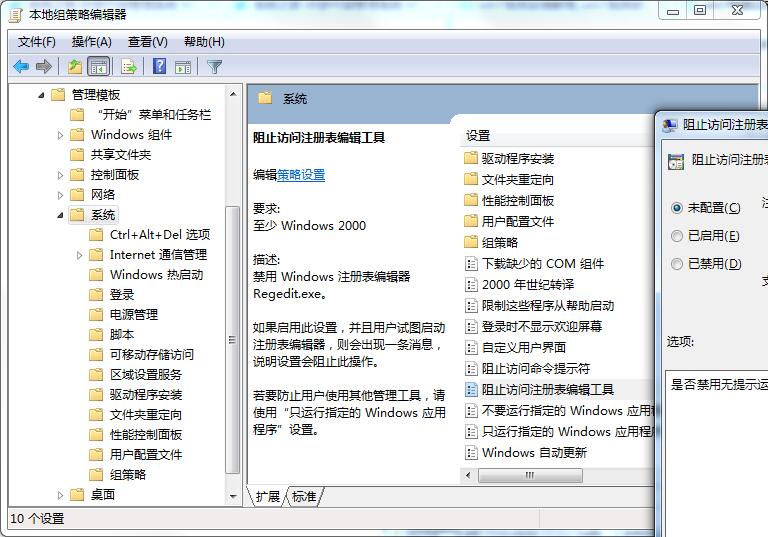
3、接下來要解決的就是注冊(cè)表創(chuàng)建及寫入權(quán)限配置。點(diǎn)擊開始—運(yùn)行—輸入“regedit”確定打開注冊(cè)表編輯器;
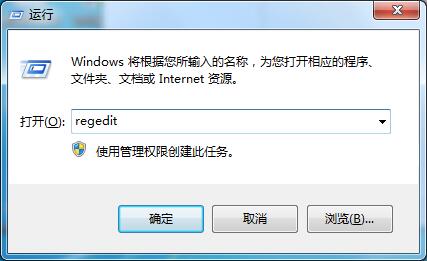
4、在沒有創(chuàng)建建值權(quán)限的注冊(cè)表大類上單擊右鍵→選擇“權(quán)限”,在新彈出的權(quán)限設(shè)置窗口,點(diǎn)擊“高級(jí)”;
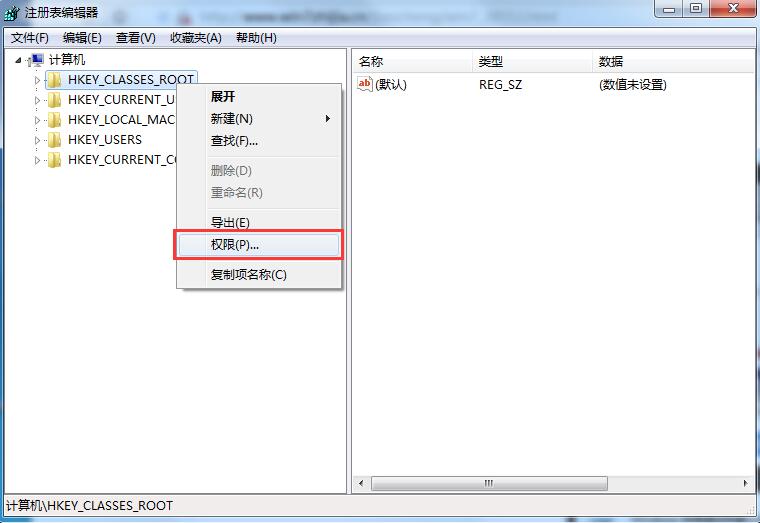
5、在高級(jí)權(quán)限設(shè)置中,我們要去掉勾選“包括可從該對(duì)象的父項(xiàng)繼承的權(quán)限”,然后確定“保存”即可;
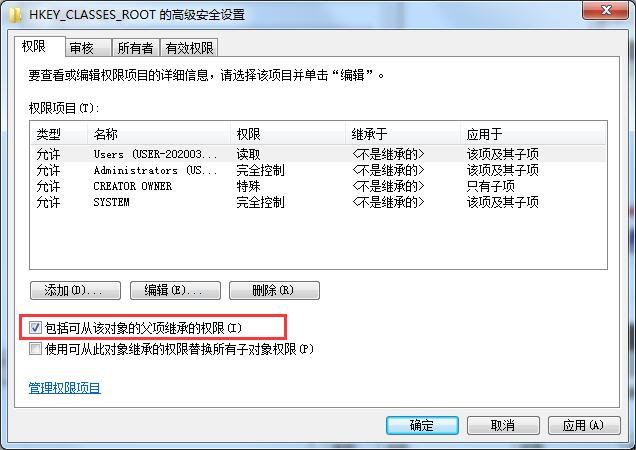
6、最后,返回來到權(quán)限設(shè)置窗口,點(diǎn)選當(dāng)前用戶—設(shè)置權(quán)限為“完全控制”—然后確定保存即可解決注冊(cè)表無法創(chuàng)建項(xiàng)或?qū)懭脲e(cuò)誤。
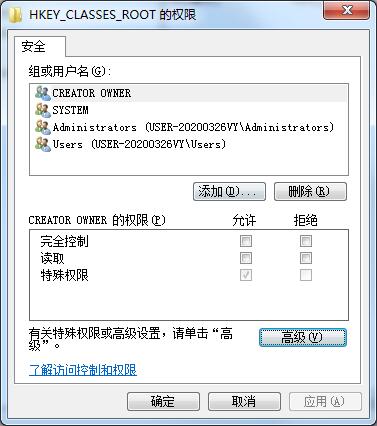
以上就是Win7系統(tǒng)沒有注冊(cè)表操作權(quán)限的詳細(xì)步驟,有需要更改注冊(cè)表卻沒有權(quán)限的小伙伴,可以依照以上步驟進(jìn)行操作。
相關(guān)文章:
1. 雷神DINO X7a筆記本怎樣安裝win10系統(tǒng) 安裝win10系統(tǒng)方法說明2. 裝win10分區(qū)時(shí)選擇什么格式詳細(xì)介紹3. Win7如何設(shè)置語言欄?4. Win10電腦藍(lán)屏錯(cuò)誤代碼0X000000ED怎么辦?5. Win10打印機(jī)共享如何設(shè)置 Win10打印機(jī)共享設(shè)置方法6. Win7硬盤壞道怎么解決?7. win8換win7系統(tǒng)磁盤分區(qū)表格式如何從GPT轉(zhuǎn)換MBR格式?8. Win7電腦藍(lán)屏怎么回事?RtkHDAud.sys文件引起藍(lán)屏的解決辦法9. 微軟開始加速推廣win11 win10設(shè)備符合要求即可免費(fèi)升級(jí)10. win101909更新黑屏解決方法

 網(wǎng)公網(wǎng)安備
網(wǎng)公網(wǎng)安備